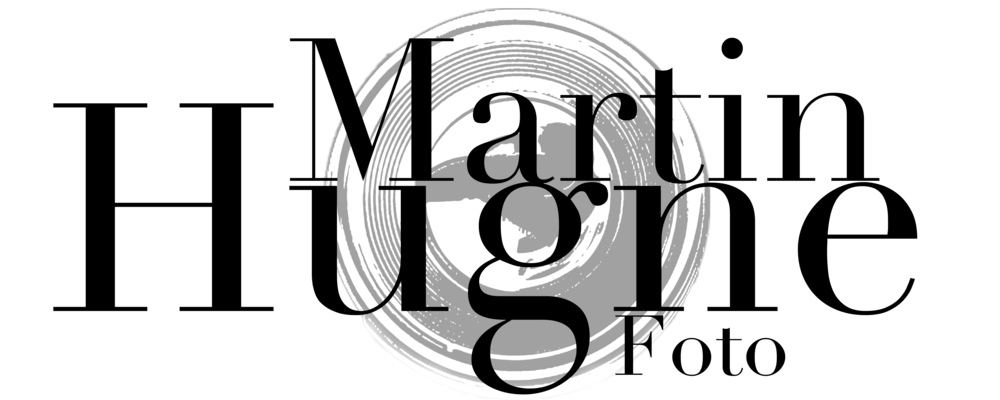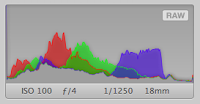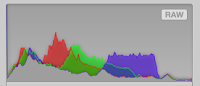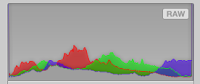Att låta bilderna man tar sparas i RAW-format har många fördelar.
Framförallt så sparar man mer information i varje bild som göra att man har mer att jobba med efteråt i det digitala mörkrummet.
Bl.a. väntar man med att göra flera saker som kameran annars gör automatiskt och man kan ta full kontroll över vad som händer med sina bilder. För att kunna arbeta med bilderna efteråt så behöver man en "RAW-konverterare" som finns inbyggt såväl Photoshop/ Lightsroom (Adobe Camera Raw) och Aperture.
Ju mer av sin bildbehandling man gör i konverteringsfasen desto bättre är det för att få en bra bildkvalitet i slutändan.
T.ex. kan man reducera brus i bilden utan att bilden blir suddig vilket den kan blir av brusreducering man lägger "ovanpå" bilden.
Så ta kontroll över din RAW-konvertering och utnyttja den fullt ut!
Framförallt så sparar man mer information i varje bild som göra att man har mer att jobba med efteråt i det digitala mörkrummet.
Bl.a. väntar man med att göra flera saker som kameran annars gör automatiskt och man kan ta full kontroll över vad som händer med sina bilder. För att kunna arbeta med bilderna efteråt så behöver man en "RAW-konverterare" som finns inbyggt såväl Photoshop/ Lightsroom (Adobe Camera Raw) och Aperture.
Ju mer av sin bildbehandling man gör i konverteringsfasen desto bättre är det för att få en bra bildkvalitet i slutändan.
T.ex. kan man reducera brus i bilden utan att bilden blir suddig vilket den kan blir av brusreducering man lägger "ovanpå" bilden.
Så ta kontroll över din RAW-konvertering och utnyttja den fullt ut!